워드프레스 서버이전의 거의 마무리 단계입니다. 지난 1단계 포스팅에서 기존에 사용하던 서버의 워드프레스 데이터를 다운로드하는 작업을 진행했습니다. 이글에서는 다운로드하여 둔 기존 데이터를 새로운 서버의 워드프레스에 그대로 가져오는 과정을 다룹니다. 이 과정을 마친 후 이전 블로그에서 사용했던 테마, 플러그인, 그리고 작성했던 글 등을 그대로 가져와 사용하게 됩니다.
목차
이전 워드프레스 기존 데이터 백업
서버이전 지난 포스팅 참고하기
(워드프레스 서버이동 #1) 클라우드웨이즈 > 벌처 [Cloudways > Vultr]
(워드프레스 서버이동 #2) 월 6달러 Vultr 벌처 서버 개설 [클라우드웨이즈 > 벌쳐]
(워드프레스 서버변경 #3) Vultr 벌쳐 서버 가비아 도메인 연결 (클라우드웨이즈 > 벌처)
(워드프레스 서버변경 #4) Vultr 플레스크 Plesk 패널 설치 & 워프 도메인 연결
(워드프레스 서버이동 #5) Vultr 벌처 워드프레스 SSL 인증서 및 plesk 패널 SSL 설치

1. 백업 플러그인 설치
새로운 Vultr 서버에서 설정한 아이디와 비밀번호로 워드프레스에 로그인을 한 후 기존 데이터를 백업하는 과정입니다. 워드프레스에 로그인을 진행해 주세요.
우선 데이터 백업을 도와줄 플러그인을 설치해야 합니다. 1단계 포스팅에서 데이터를 다운로드하기 위해서 업로드했던 플러그인을 이제는 데이터를 업로드하기 위해서 새로운 워드프레스에 설치합니다. 좌측 메뉴에서 [플러그인]을 클릭합니다.

[플러그인] -[새로 추가] - [플러그인 업로드]를 차례대로 클릭합니다.

1단계에서 외부에서 다운로드하여 놓은 무료 플러그인 [All-in-One-WP Migration]을 압축파일 그대로 업로드하고 [지금 설치]를 클릭해서 설치를 진행합니다.

플러그인을 설치한 다음 [활성화] 버튼을 눌러서 활성화를 시켜주세요.
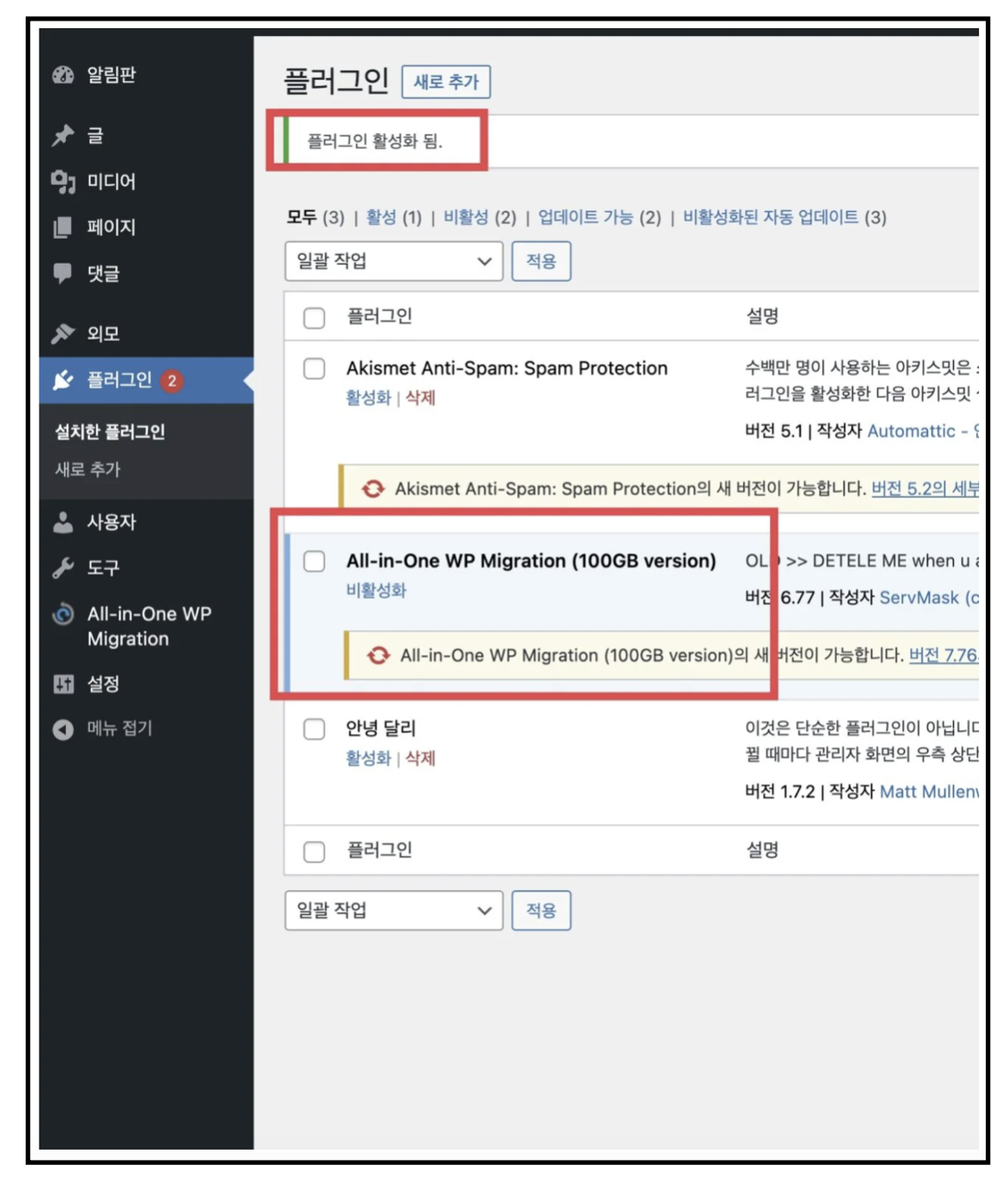
2. 기존 데이터 업로드
데이터 백업을 도와줄 플러그인을 설치했으니 다음으로 기존 데이터를 업로드하는 단계입니다. [All-in-One WP Migration] 플러그인 클릭하고 [IMPORT]를 클릭합니다.

[IMPORT FROM] - [FILE]을 선택합니다.

3. 데이터 불러오기
다운로드 폴더가 뜨면 1단계에서 다운로드하여 둔. wpress 확장자명의 기존 데이터를 선택하고 [열기] 버튼을 클릭합니다. 혹시, 데이터 백업을 아직 진행하지 않고 현재 포스팅을 보고 있으시다면 아래 링크로 1단계 데이터 백업 과정을 참고해 주시기 바랍니다.

새로운 워드프레스에 기존 데이터를 불러오기 시작합니다.

불어오는 과정에서 아래와 같이 메시지 창이 뜨는데요. 이때, [PROCEED] 를 클릭합니다.


4. 고유주소 설정하기
데이터를 성공적으로 불어왔다는 메시지 창이 뜹니다. 이때, 창을 닫지 마시고 고유주소 설정이 필요하므로 [Permalinks Settings]를 클릭합니다

고유주소 설정을 위해서 기존 서버의 워드프레스에 로그인이 필요합니다. 따라서 기존 서버에서 사용했던 아이디와 비밀번호로 로그인을 진행합니다.

로그인 후 좌측의 [설정] - [고유주소]에서 하단의 [변경사항 저장]을 클릭합니다.

'고유주소 구조 업데이트 됨' 메시지가 뜨는지 확인합니다.
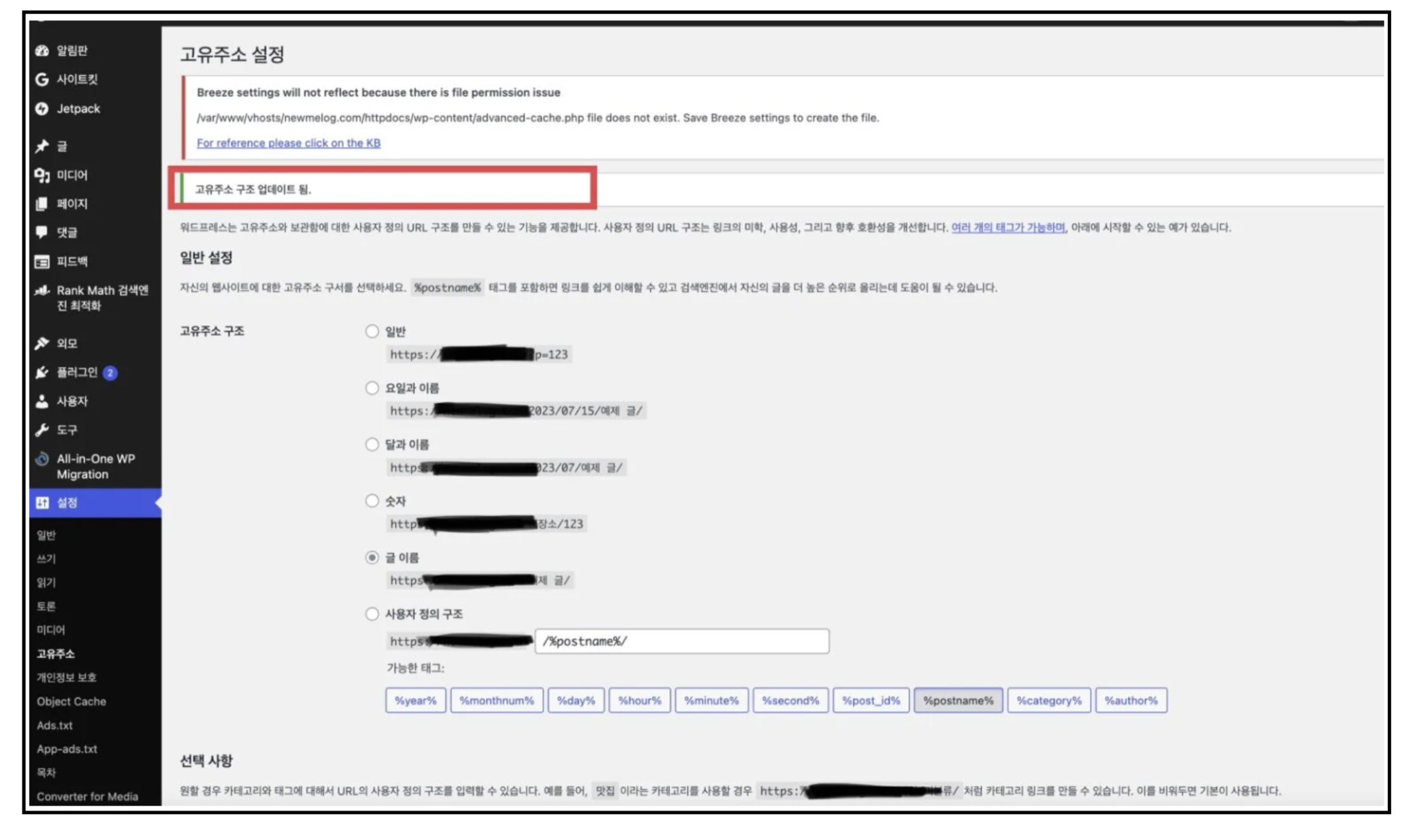
5. 백업 플러그인 삭제
이제 새로운 서버에 이사를 마쳤습니다. 데이터 백업을 도와주기 위해 설치했던 외부 플러그인을 비활성화시킨 다음 삭제합니다. 아시겠지만 플러그인을 많이 설치할수록 사이트 속도가 느려지기 때문에 플러그인 설치는 되도록 적게 유지하는 것이 좋습니다.

All-in-One WP Migration 플러그인 비활성화 > 삭제를 눌러 삭제를 진행합니다.


6. 다음단계
새로운 서버에 워드프레스 이사를 끝냈습니다. 모바일이나 타 브라우저 (크롬, 사파리) 등으로도 접속해서 잘 접속되는지 체크해 봅니다. 접속이 잘 된다면 이사 전 사용했던 서버를 삭제해야 합니다. 기존 서버를 삭제하지 않으면 요금이 계속해서 부과됩니다. 다음단계에서는 기존 서버인 클라우드웨이즈 서버를 삭제하는 방법을 다룹니다. 서버이전 하느라 수고하셨습니다.
함께 보면 도움 되는 콘텐츠
(워드프레스 서버이동 #1) 클라우드웨이즈 > 벌처 [Cloudways > Vultr]
워드프레스 서버를 변경하는 방법에 대해서 자세히 다루려고 합니다. 최근에 많은 분들이 워드프레스를 시작하고 있습니다. 저는 처음 시작을 클라우드웨이즈 2GB로 시작했는데요, 너무 넘치고
reviewerrosie.tistory.com
(워드프레스 서버이동 #2) 월 6달러 Vultr 벌처 서버 개설 [클라우드웨이즈 > 벌쳐]
지난 포스팅에서 서버변경 작업을 위해서 플러그인을 이용해 데이터 백업을 위한 작업을 진행했습니다. 혹시, 서버이동을 진행하려는 분들은 아래 링크로 지난 포스팅을 먼저 참고해 주시기 바
reviewerrosie.tistory.com
(워드프레스 서버변경 #3) Vultr 벌쳐 서버 가비아 도메인 연결 (클라우드웨이즈 > 벌처)
워드프레스 서버이동 세 번째 단계입니다. 지난 포스팅에서 Vultr 서버설치까지 진행했고 이제 새로 설치한 서버에 도메인을 연결해야 합니다. 현재 도메인은 다른 서버(클라우드웨이즈)에 연결
reviewerrosie.tistory.com
(워드프레스 서버변경 #4) Vultr 플레스크 Plesk 패널 설치 & 워프 도메인 연결
지난 포스팅에서 도메인을 Vultr 서버에 연결하는 작업을 마쳤고 이번에는 plesk 패널을 세팅하고 워드프레스를 설치하는 방법을 알려드리겠습니다. 도메인을 plesk와 워드프레스에 입혀 세팅 및
reviewerrosie.tistory.com
(워드프레스 서버이동 #5) Vultr 벌처 워드프레스 SSL 인증서 및 plesk 패널 SSL 설치
벌처에 워드프레스 설치를 마쳤고 이제 다음 과정으로 보안을 위해서 SSL 인증서를 발급받고 설치해야 하는데요. 벌처는 무료로 인증서를 설치할 수 있습니다. SSL 은 웹사이트를 운영하는 경우
reviewerrosie.tistory.com
'티스토리•워드프레스' 카테고리의 다른 글
| (워드프레스 서버이동 #8) 클라우드웨이즈 환불 FUNDS 예치금 환불 문의 답변 [Cloudways > Vultr] (0) | 2023.08.13 |
|---|---|
| (워드프레스 서버이동 #7) 클라우드웨이즈 서버 삭제 해지 계정탈퇴 방법 [Cloudways > Vultr] (1) | 2023.08.13 |
| (워드프레스 서버이동 #5) Vultr 벌처 워드프레스 SSL 인증서 및 plesk 패널 SSL 설치 (0) | 2023.08.13 |
| (워드프레스 서버변경 #4) Vultr 플레스크 Plesk 패널 설치 & 워프 도메인 연결 (0) | 2023.08.12 |
| (워드프레스 서버변경 #3) Vultr 벌쳐 서버 가비아 도메인 연결 (클라우드웨이즈 > 벌처) (0) | 2023.08.12 |




댓글